パソコンをずっと使い続けていくと、内部にほこりなどの目に見えるゴミもたまりますが、見えないさまざまなインストールやアンインストール情報などのレジストリが蓄積されて動作が不安定になります。
歴代Windowsは使い続けていけばいくほど見えないゴミが蓄積していき、結果Windows 10のパフォーマンスを下げたり、アップデートに失敗する原因ともなります。
まとまった時間の取れる年末年始に、大掃除とともにWindows 10をきれいな状態に、クリーンインストールしてみてはいかがでしょうか。
Windows 10をクリーンインストールする前にディスクイメージのバックアップを
何をするにも一番気をつけなければならないのはデータの損失です。
一度クリーンインストールしてしまったパソコンからデータを復元することは非常に困難な作業と時間とコストがかかります。また、必ず復旧できるとは限りません。
ですから、万が一の場合に備えてディスクイメージのバックアップをおすすめします。

文字通り、今利用しているWindows 10の情報や個人ファイル、メールデータやフォントもまるまる保存することができます。
すべてバックアップしているつもりでも、意外とバックアップし忘れているデータが必ずあります(自分は過去に何度も痛い目に合いました)。
そういった後悔をしないためにも、ディスクイメージのバックアップは必ず取るようにしましょう。
「更新プログラムが構成できませんでした」のエラーのでるパソコンも
Windows Updateの残り数パーセントで「更新プログラムが構成できませんでした」の表示が出て、更新に失敗することがよくあります。
歴代WindowsはとにかくWindows Updateの不具合が多いですね。
それも原因は特定されるわけではなく、先述のパソコンを使い続けていく中でWindowsの内部にたまるゴミが蓄積し、Windows Updateに失敗することが多いです。
下記の記事は最近、当サイトでもよくアクセスされる記事の一つです。

上記の方法でも更新に失敗する場合は、クリーンインストールと似ていますが、個人データを残すことができる「この PC を初期状態に戻す」方法で解決する場合もあります。
「この PC を初期状態に戻す」でWindows 10を初期化する
先ほどの「Windows 10 更新アシスタント」でWindows 10をアップデートすると、自分の経験上は100%で成功します。
ところが、Windows 10のメジャーアップデート(バージョン1903、1909など)以外の累積更新プログラムのアップデートで更新に失敗する場合は「Windows 10 更新アシスタント」によるアップデートが利用できません。
下記の記事では、Windows 10での「更新プログラムを構成できませんでした」対策を網羅していますが、ダメなパソコンには何をやってもダメです。

上記の記事の項目をひと通り試してみてもダメであれば、いよいよ「この PC を初期状態に戻す」か、クリーンインストールをすることをおススメします。
Windows 10をSSDに換装するならディスククローンソフトで
もしあなたのパソコンがまだHDD(ハードディスクドライブ)であれば、SSD(ソリッドステートドライブ)に換装することをおすすめします。
作業自体は下記の記事通りに進めて行けば簡単に換装可能です。

SSD換装後にWindows 10をクリーンインストールすることをおすすめします。
ただ、時間的にはデータのコピーにかなりの時間がかかりますのでやはり年末・年始のまとまった時間のあるときに換装することをおすすめします。
Windows 10をクリーンインストールするなら64bitへの変更がおすすめ
Windows 10を「この PC を初期状態に戻す」に戻すのではなく、時間のある年末年始ではWindowsのクリーンインストールをおすすめします。
特に32ビットWindows 10をご利用の方にとっては大いなるメリットがあります。

Windows 7から無料アップデートをされた方の中には、まだまだ32ビットのWindows 10を利用されている方も多くいらっしゃるのではないでしょうか。
32ビットOSから64ビットOSに変更することによって、メモリ4GBの制限から解放され、より快適にWindows 10を利用することができるようになります。
Microsoft Officeも64ビット版に変更を
Windows 10自体を64ビットに変更したら、Microsoft Officeも64ビットに変更しましょう。
Office 2016までは、マイクロソフトは32ビット版オフィスのインストールを推奨していました。
ところがオフィス2019からは64ビット版がデフォルトでインストールされるようになりました(365も同様に)。

オフィス64ビット版のメリットは、Windows 10の64ビット版に比べてそれほどありません。
64 ビット版を選択する理由
64 ビット版または 32 ビット版の Office を選択する
一般に、64 ビット版の Windows を実行しているコンピューターでは、従来の 32 ビット版と比べて、処理能力やメモリなどのリソースがより豊富です。 また、64 ビット アプリケーションは、32 ビット アプリケーションよりも多くのメモリにアクセスできます (最大 1,840 万ペタバイト)。 このため、シナリオに大きなファイルや大きなデータ セットの操作が含まれており、かつ、お使いのコンピューター上で 64 ビット版の Windows が実行されている場合、次のようなケースでは、64 ビット版が適しています。
いずれ32ビット版のオフィスをが消滅する恐れもあります。
その際に改めて再インストールすることは非常に面倒ですので、この機会に64ビット版オフィスをインストールしておくことをおすすめします。
新しくパソコンを買い替えた方にはEaseUS Todo PCTransが便利
年末年始に備えて新しくパソコンを新調した方には、EaseUS Todo PCTransがおすすめです。
データの引き継ぎでついつい忘れがちなアカウントのさまざまな項目を、ボタン一つで移行することが可能です。
ネットワークに繋がっている旧のパソコンから簡単にアカウントの引き継ぎが可能です。
パソコンに詳しい方でも見落としがちな項目も明示してくれますので、特にパソコンに詳しくない初心者の方におすすめのソフトです。
またなんと旧のパソコンにインストールされているアプリも移行することもできます。
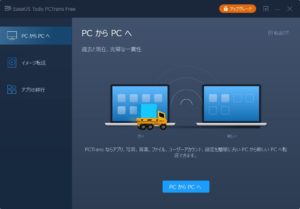
年末年始のまとまった時間に大掃除とともにパソコンもきれいな状態に
年末年始、特に年始は割とゆっくり時間がある方も多いのではないでしょうか。
新年を迎えるにあたって、まっさらな状態のWindows 10はきびきびと動作します。
新しいパソコンを購入した方も、そうでない方も、気持ちよく新年を迎えることができますよ。
ぜひ、あなたのパソコンも新年を迎えるにあたってリフレッシュさせてあげてください。







コメント